一、安装NVM
下载地址:nvm文档手册 - nvm是一个nodejs版本管理工具 - nvm中文网 (uihtm.com)https://nvm.uihtm.com/
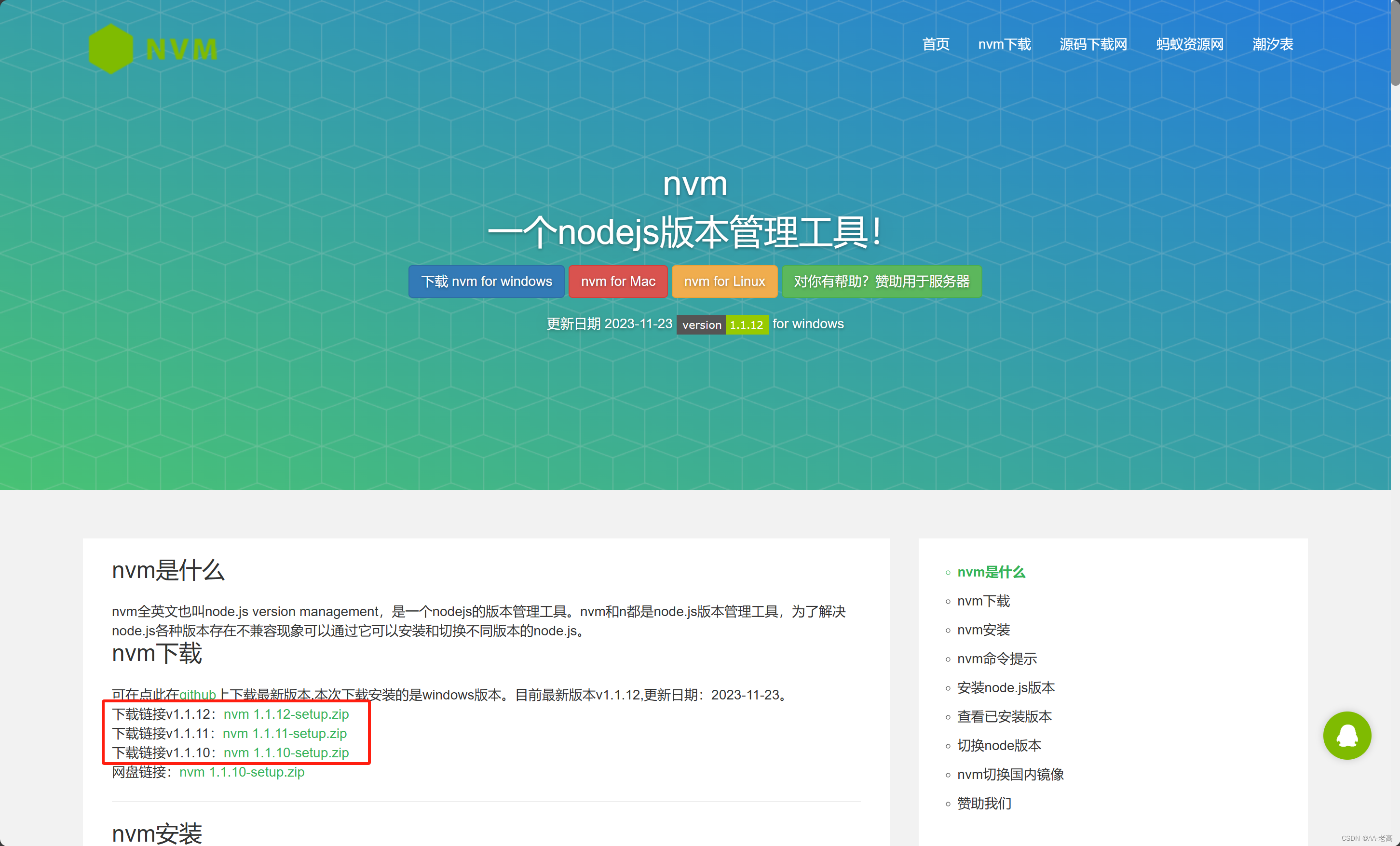
选择安装路径之后,无脑安装(一直下一步)即可。
二、检验是否安装成功NVM
在终端输入 nvm -v
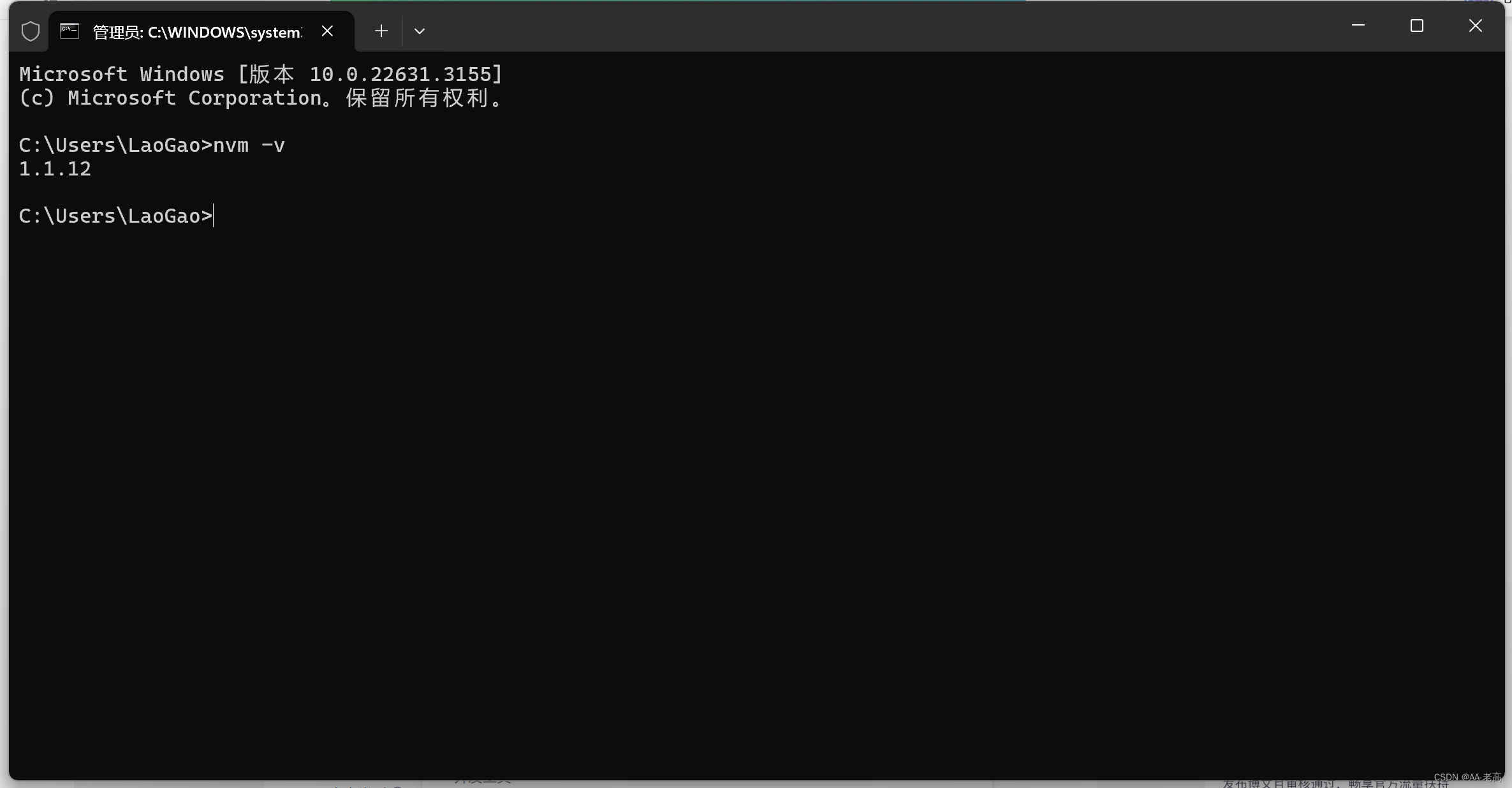
出现版本号证明安装成功!
三、nvm 切换国内镜像
在 nvm 的安装路径下,找到
settings.txt
文件,设置
node_mirror
与
npm_mirror
为国内镜像地址。下载就飞快了~~
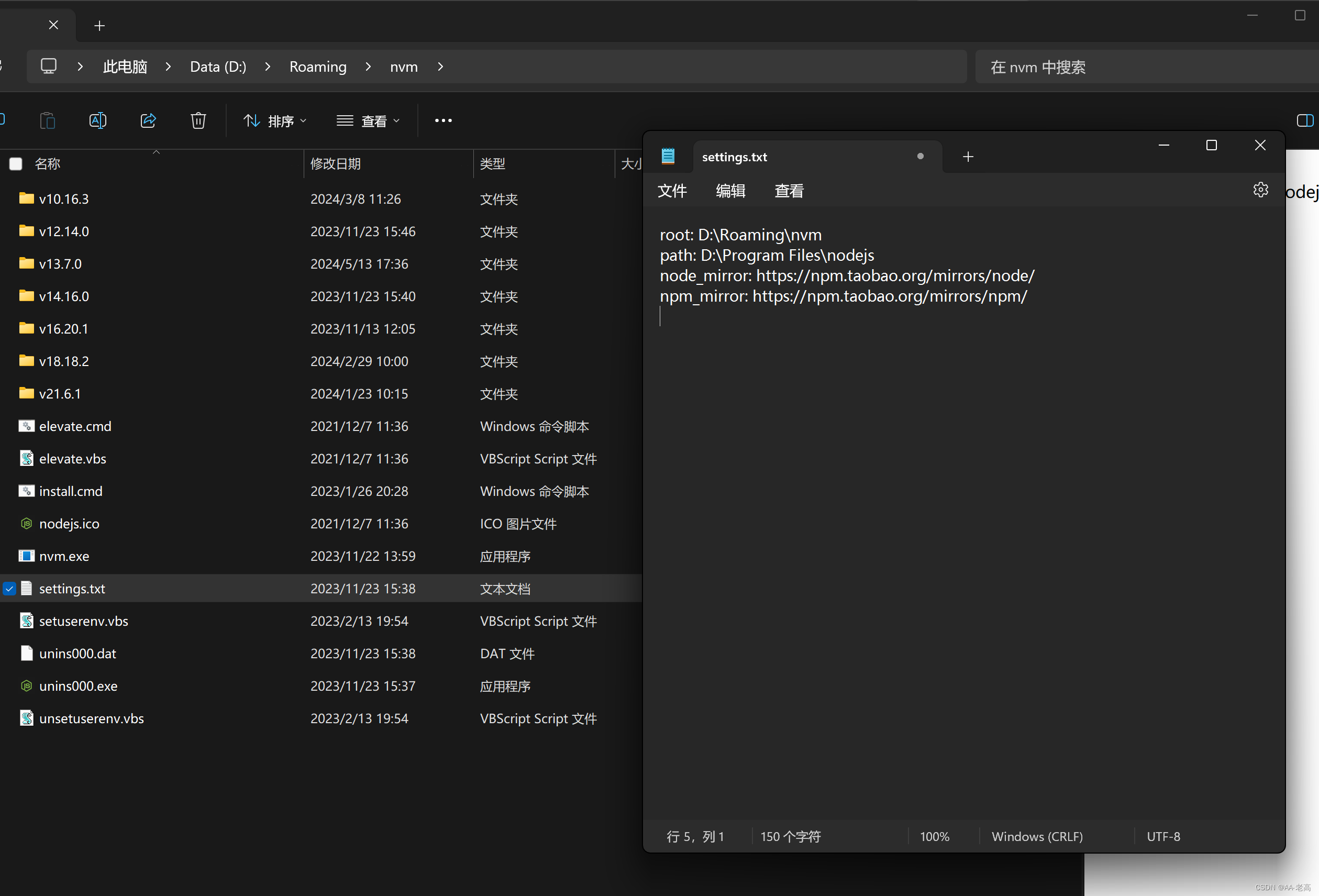
在文件末尾加入:
阿里云镜像
node_mirror: https://npmmirror.com/mirrors/node/
npm_mirror: https://npmmirror.com/mirrors/npm/
腾讯云镜像
node_mirror: http://mirrors.cloud.tencent.com/npm/
npm_mirror: http://mirrors.cloud.tencent.com/nodejs-release/
四、使用nvm安装node
nvm list available
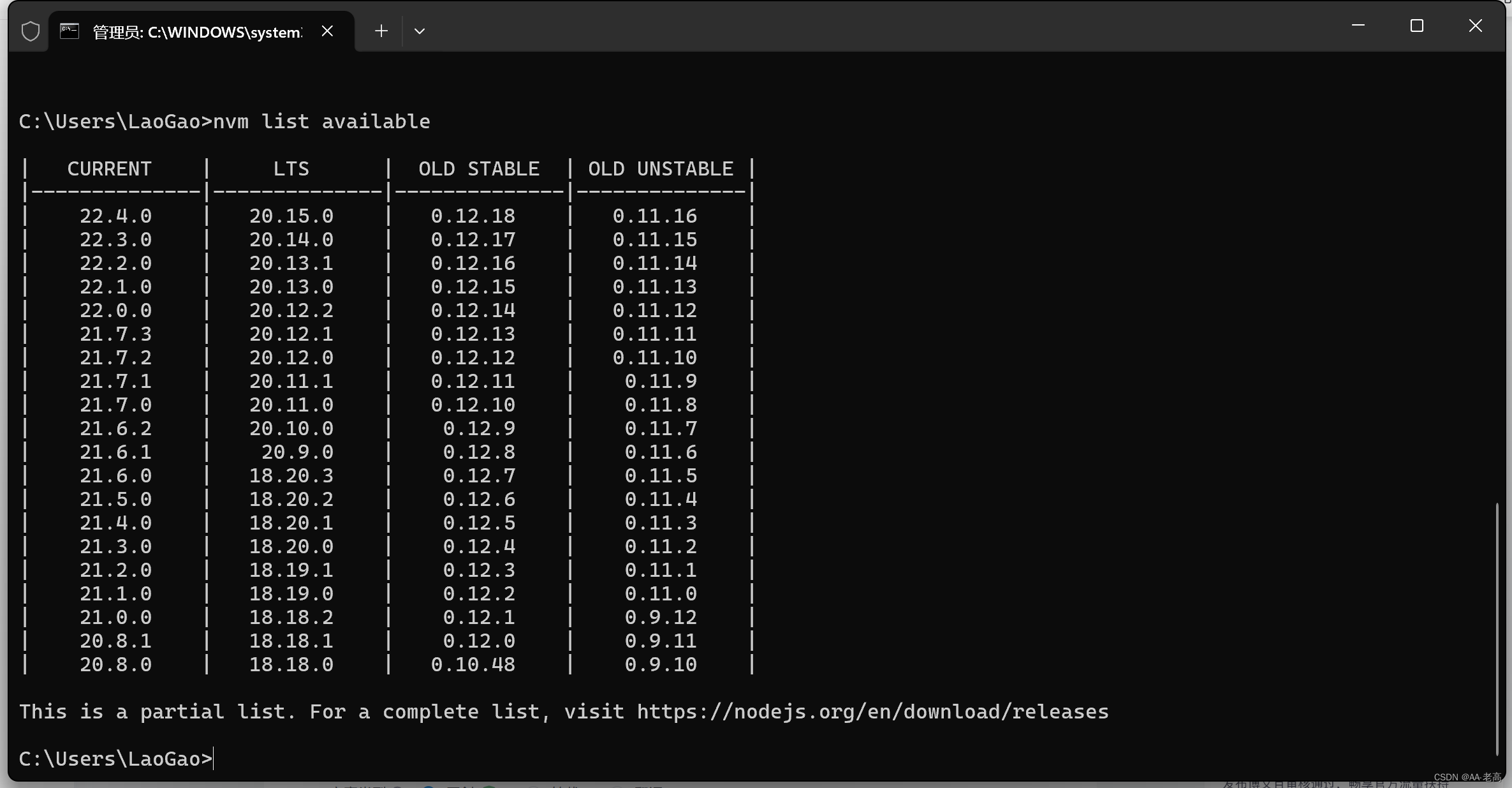
可以展示出可安装的node 版本
举例安装20.11.0用命令
nvm install 20.11.0
安装成功之后运行命令 nvm use 20.11.0
查看自己安装那些版本运行命令 nvm list
五、nvm指令
NVM(Node Version Manager)提供了一系列命令来帮助用户管理 Node.js 版本。以下是常用的 NVM 命令及其简体中文解释:
- 显示 Node.js 运行架构:
nvm arch- 显示 Node.js 是否运行在 32 位还是 64 位模式。 - 显示当前使用的版本:
nvm current- 显示当前激活的 Node.js 版本。 - 检查 NVM4W 进程已知问题:
nvm debug- 检查 NVM4W 进程中的已知问题(故障排除)。 - 安装特定版本的 Node.js:
nvm install <version> [arch] [--insecure]- 版本可以是特定版本号、"latest"(最新版本)或 "lts"(最近的长期支持版本)。可选参数 [arch] 指定安装 32 位或 64 位版本(默认是系统架构)。设置 [arch] 为 "all" 可以安装 32 位和 64 位版本。--insecure选项可绕过 SSL 验证。 - 列出已安装和可安装的版本:
nvm list [available]- 列出已安装的 Node.js 版本。使用available参数显示所有可安装的版本。list可简化为ls。 - 启用 Node.js 版本管理:
nvm on- 启用 Node.js 版本管理。 - 禁用 Node.js 版本管理:
nvm off- 禁用 Node.js 版本管理。 - 设置或显示下载代理:
nvm proxy [url]- 设置下载代理。省略url时显示当前代理,将url设置为 "none" 则移除代理。 - 设置 Node.js 镜像:
nvm node_mirror [url]- 设置 Node.js 镜像地址,默认是https://nodejs.org/dist/。省略url时使用默认地址。 - 设置 npm 镜像:
nvm npm_mirror [url]- 设置 npm 镜像地址,默认是https://github.com/npm/cli/archive/。省略url时使用默认地址。 - 卸载指定版本的 Node.js:
nvm uninstall <version>- 卸载指定版本的 Node.js。 - 使用指定版本的 Node.js:
nvm use <version> [arch]- 切换到指定版本的 Node.js,可以使用 "latest"、"lts" 或 "newest"。"newest" 是最新安装的版本。可选参数 [arch] 指定 32 位或 64 位模式。 - 设置存储目录:
nvm root [path]- 设置存储不同版本 Node.js 的目录。如果未设置<path>,则显示当前目录。 - 显示 NVM 版本:
nvm [--]version- 显示当前运行的 NVM for Windows 版本。version可简化为v。
通过这些命令,用户可以方便地管理和切换 Node.js 的不同版本,适应各种开发和测试需求。
版权归原作者 AA-老高 所有, 如有侵权,请联系我们删除。